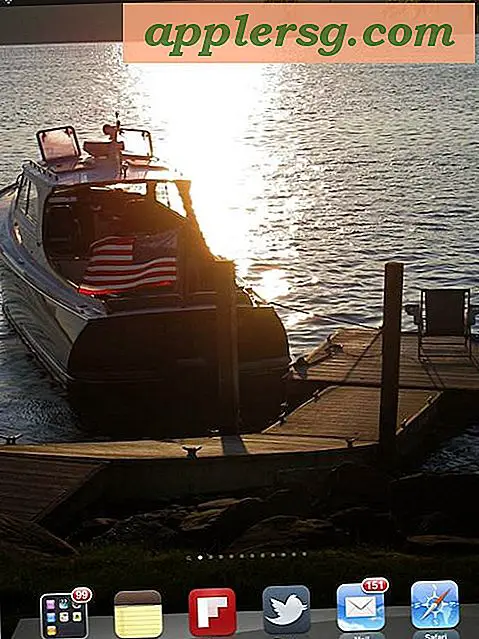Hvordan bruke Bluetooth på en Toshiba Satellite Laptop
Bluetooth Stack-protokollfunksjonen på en Toshiba Satellite laptop er en utmerket funksjon som lar deg importere og eksportere filer og medier av alle slag til andre elektroniske enheter. Selv om den innledende konfigurasjonen av denne programvaren kanskje ikke er den enkleste å forstå, kan fordelene med denne teknologien være ubegrenset når den er aktivert riktig.
Dobbeltklikk på "Bluetooth Stack" -ikonet på skrivebordet på datamaskinen. Aktiver "Bluetooth-oppdagingsmodus" i mappen "Tilkoblingsinnstillinger" øverst på applikasjonsmenylinjen. Datamaskinen vil varsle når Discovery Mode har blitt slått på. Slå også på Bluetooth-innstillingene til de andre elektroniske enhetene for å gjøre dem synlige for den bærbare datamaskinen.
Koble til en annen elektronisk enhet med den bærbare datamaskinen. Velg "Legg til enhet" -fanen, som ligger i "Bluetooth Stack" applikasjonsmappens oppgavelinje. Klikk på "Legg til" for å få tilgang til "Veiviser for Bluetooth-enhet". Når veiviserdialogboksen vises, klikker du på "Neste" for å begynne å konfigurere enhetstilkoblingen. Veiviseren for å legge til Bluetooth vil nå oppdage de elektroniske enhetene som er synlige innen rekkevidde.
Finn enheten du prøver å koble sammen når neste side lastes inn med listen over enheter datamaskinens Bluetooth Stack har oppdaget. De andre elektroniske enhetene vil bli oppført i henhold til deres faktiske serienummer eller modellnummer. Hvis du ikke ser enheten du vil parre, klikker du på "Søk igjen" -knappen. Når datamaskinen din oppdager enheten, klikker du på den enheten for å markere den og klikker på "Neste" for å fortsette. Det neste skjermbildet som vises, viser en liste med alternativer. Klikk på det tredje alternativet, som skal være "La meg velge min egen passord".
Skriv inn et passord som er lett å huske. Et varsel vil bli sendt til den andre elektroniske enheten. Den vil be enheten om samme passord. Skriv inn passordet og klikk "Pair". Det siste skjermbildet som vises på dataskjermen, vil be deg om å bekrefte sammenkoblingen av programvaren. Klikk "Fullfør" for å bekrefte sammenkoblingen av den oppdagede enheten for å lukke dialogboksen "Veiviser for Bluetooth-enhet".
Åpne "Veiviser for overføring av Bluetooth-filer" for å bruke programvaren. Velg "Bla gjennom" for å finne destinasjonen du vil overføre. Gi filen et navn i boksen som er tildelt over filens plassering. Klikk på "Neste" for å fortsette. Det neste skjermbildet vil varsle deg om statusen for filoverføringen. Filoverføringen skal være fullført. Klikk "Fullfør" for å fullføre prosessen.
For fremtidig bruk, gå til filen eller enheten du vil jobbe med og høyreklikk på elementet. En rullegardinmeny vises. Klikk på Bluetooth-ikonet for å finne Bluetooth Stack-programvaren. Følg trinnene som er oppført ovenfor for å fortsette med prosessen igjen.
Tips
Forsikre deg om at operativsystemet ditt oppfyller minimumskravene til versjonen av Bluetooth du planlegger å kjøre.
Ikke alle bærbare datamaskiner fra Toshiba Satellite har innebygd Bluetooth. Sjekk brukerhåndboken for å se om modellen din følger med.